۳ راز نهفته در GA4 برای دیجیتال مارکترها!

گوگل آنالیتیکس۴ در حال متحولسازی دنیای تجزیه و تحلیل وب و بازاریابی است. با قابلیتها و ویژگیهای پیشرفتهای که دارد، تبلیغکنندگان میتوانند به درک عمیق و جامعتری نسبت به تعاملات وبسایت و اپلیکیشن خود دست یابند. در این مطلب از آژانس تبلیغات آنلاین افراک قرار است به سه ویژگی مهم و کلیدی که در ردیابی و تحلیل رفتار مشتری مؤثرند، بپردازیم. این سه ویژگی عبارتند از: گوگل سیگنال، لینک کردن حساب گوگل ادز و شناسه (ID) کاربری. در ادامه به دلایلی که باعث منحصر به فرد ساختن این ویژگیها میشوند میپردازیم و توضیح میدهیم که چرا برای بهبود عملکرد کمپینهای بازاریابی شما ضروری هستند و راهنمایی گام به گام درباره نحوه پیادهسازی آنها در حساب GA4 ارائه میدهیم.
اولین ویژگی مهم گوگل آنالیتیکس۴: گوگل سیگنال (Google Signals)
گوگل سیگنال یک ویژگی پیشرفته است و نوع خاصی از ردیابی و اصلاح روش بازاریابی بین دستگاهی را ارائه میدهد. سیگنال که با گوگل آنالیتیکس یکپارچه شده، نمای جامعی از نحوه تعامل کاربران با وبسایت شما از دستگاههای مختلف و مدت زمان آن را ارائه میدهد. چنین ویژگیای، یک ارتقای بزرگ در پلتفرم گوگل ادز به شمار میرود.
زمانی که شخصیسازی تبلیغات برای کاربران فعال شده و شما گوگل سیگنال را در پلتفرم آنالیتیکس فعال میکنید، گوگل همزمان با بررسی وبسایت شما میتواند اطلاعات بیشتری درباره کاربران جمعآوری کند. این اطلاعات ممکن است موقعیت مکانی کاربر، تاریخچه جستجو، تاریخچه فعالیتها در یوتیوب و دادههای سایتهایی باشد که با گوگل مشارکت میکنند. از این اطلاعات برای آگاهی یافتن از فعالیتهای بین دستگاهی به صورت ناشناس استفاده میشود چرا که میدانیم حفظ حریم خصوصی یکی از مهمترین موضوعات است. نکته قابل توجه اینجاست که دسترسی به دادههای بین دستگاهی فقط زمانی امکانپذیر است که این قابلیت در گوگل آنالیتیکس۴ فعال شده باشد.
 مطلب مرتبط: تبلیغ در گوگل چیست؟
مطلب مرتبط: تبلیغ در گوگل چیست؟
نحوه فعالسازی گوگل سیگنال
برای فعال کردن گوگل سیگنال، مراحل زیر را به ترتیب دنبال کنید:
- به بخش GA4 Admin بروید.
- در بخش تنظیمات property، روی Data Settings کلیک کنید.
- گزینه Data Collection را انتخاب کنید.
- حال صفحه جمعآوری دادههای گوگل سیگنال برای شما باز شده است.
- برای فعال کردن گوگل سیگنال، دکمه سمت راست را روی حالت On قرار دهید تا اطلاعات مربوط به مکان و دستگاه جمعآوری شود.
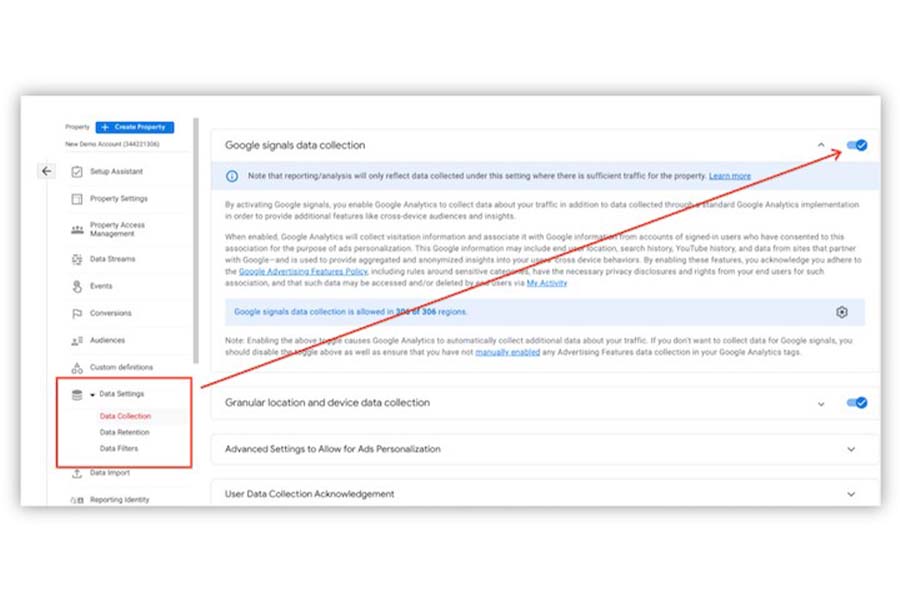
تصور کنید روی صخرهای ایستادهاید و از بالا به چشمانداز وسیعی نگاه میکنید. با چشم غیرمسلح فقط میتوانید بخش کوچکی از آن چه در منطقه اتفاق میافتد ببینید. اما به کمک یک دوربین دوچشمی میتوانید بهتر ببینید و دید واضحتری نسبت به آن چه در حال وقوع است داشته باشید. گوگل سیگنال هم مشابه دوربین دوچشمی است که به شما کمک میکند دید کلیتری نسبت به وبسایت خود داشته باشید و بتوانید تعاملات کاربران خود را از طریق دستگاهها و پلتفرمهای مختلف از جمله گوگل ادز و پلتفرم بازاریابی گوگل (مارکتینگ گوگل) دنبال کنید. به این ترتیب، به کمک این اطلاعات میتوانید روشهای تبلیغاتی خود را بهینهسازی کنید و با پیامهای شخصیسازی شده گروههای خاصی از کاربران را مخاطب قرار دهید. همچنین میتوانید عملکرد کمپینهای خود را تحت نظر داشته باشید.
نحوه اضافه کردن فیلترهای دموگرافیکی در GA4
بخش مخاطب پیشنهادی در GA4 یک الگو در اختیارتان قرار میدهد تا از آن به عنوان نقطه شروع استفاده کنید. اگر گوگل سیگنال فعال باشد و دادهها در مدت زمان تعیین شده به حداقل مقدار لازم برسد، شما میتوانید با افزودن فیلترهای دموگرافیکی مخاطبان هدف خود را اصلاح کنید. این قابلیت، امکان هدفگذاری دقیقتر را فراهم میکند.
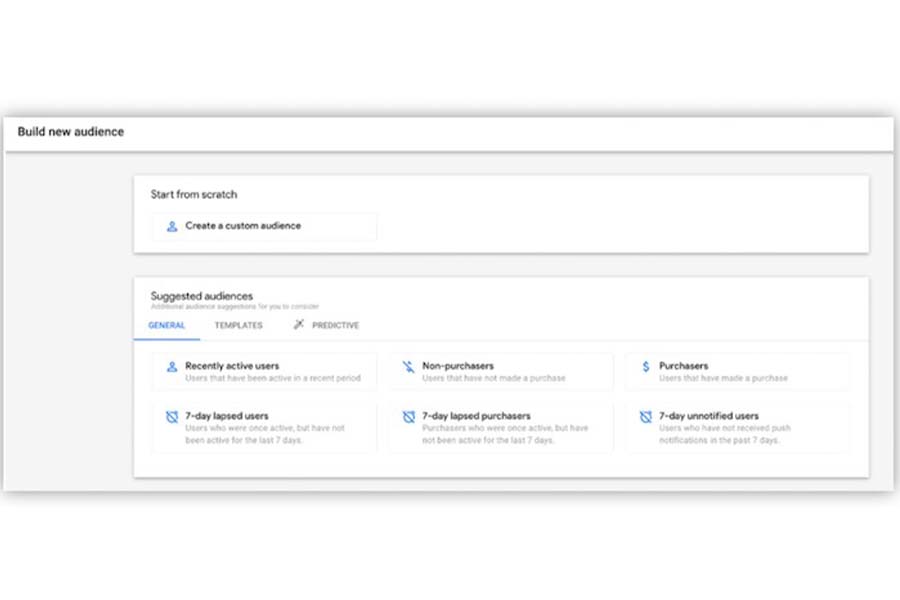
در تصویری که در بالا میبینید، اگر یکی از الگوها مثلاً کاربران اخیراً فعال را انتخاب کنید، گزینهای برای اضافه کردن شرایط جدید به شما داده میشود.
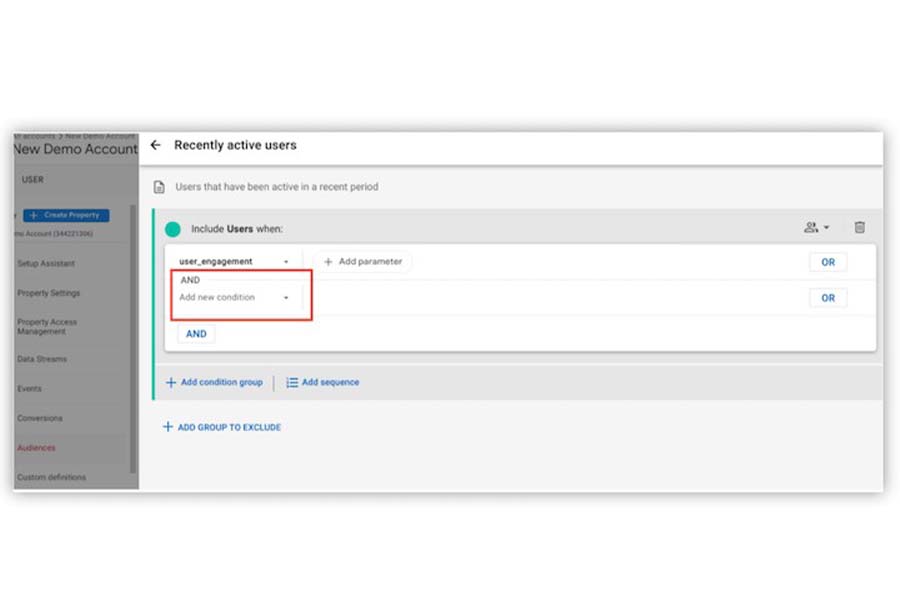
در بخش افزودن شرایط جدید، گزینه دموگرافیک که مربوط به اطلاعات کاربران است را مشاهده میکنید و میتوانید آن را به فیلتر مخاطبان اضافه کنید. این گزینه فقط در صورت فعال بودن گوگل سیگنال در دسترس خواهد بود.
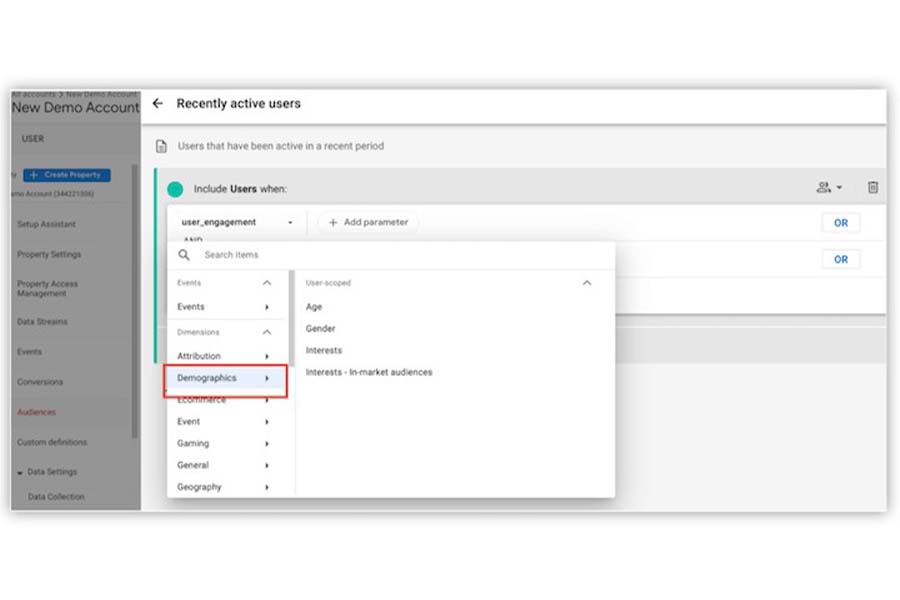
نحوه استفاده از مخاطبان پیشبینی شده (predictive audiences) در GA4
گوگل آنالیتیکس۴ مزیت قابل توجهی نسبت به تحلیلهای جامع (Universal Analytics) دارد و آن هم قابلیت پیشبینی مخاطبان است. فهرست مخاطبان پیشبینی شده از طریق انتخاب یکی از گزینههای زیر در قسمت مربوطه ایجاد میشود:
- خریداران احتمالی طی هفت روز آینده (Likely 7-day purchasers)
- کسانی که برای اولین بار طی هفت روز آینده خرید میکنند (Likely first-time 7-day purchasers)
- خریدارانی که احتمالاً تا هفت روز آینده محصول موردنظر خود را فروخته و محصول دیگری خریداری میکنند (Likely 7-day churning purchasers)
- کاربرانی که احتمالاً تا هفت روز آینده پلتفرم خود را تغییر میدهند (Likely 7-day churning users)
- پیشبینی مصرفکنندگانی که بیشترین هزینه را طی ۲۸ روز انجام میدهند (Predicted 28-day top spenders)
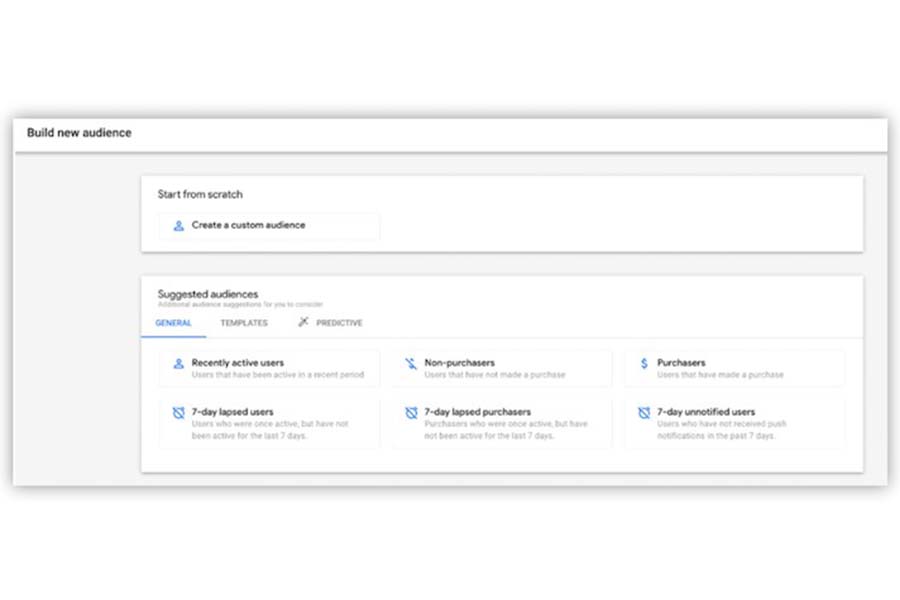
به عنوان مثال، شما میتوانید قسمت مخاطبان خود را روی Highly Probable 7-Day Purchasers تنظیم کنید تا شامل کاربرانی هم بشود که احتمالاً طی هفت روز آینده خریدی انجام خواهند داد. به این ترتیب میتوانید مخاطبانی را که تمایل بالایی به خرید دارند بیشتر هدف قرار دهید. مزیتی که گوگل سیگنال دارد این است که به شما کمک میکند تا به طور بهینه مخاطبان هدف خود را شناسایی کنید. زمانی که گوگل سیگنال شما فعال است و داده کافی در مدت زمان تعیین شده جمعآوری شود، با استفاده از فیلترهای دموگرافیکی میتوانید مخاطبان هدف خود را افزایش دهید.
چنین قابلیتی به شما این امکان را میدهد که تعریف دقیقی از مخاطبان هدف داشته باشید و در نتیجه استراتژی بهتری را برای بازاریابی دنبال کنید. با کمک گوگل سیگنال به درک عمیقتری از مخاطبان خود دست یافته و تبلیغات هدفمندتر و مؤثرتری انجام خواهید داد.
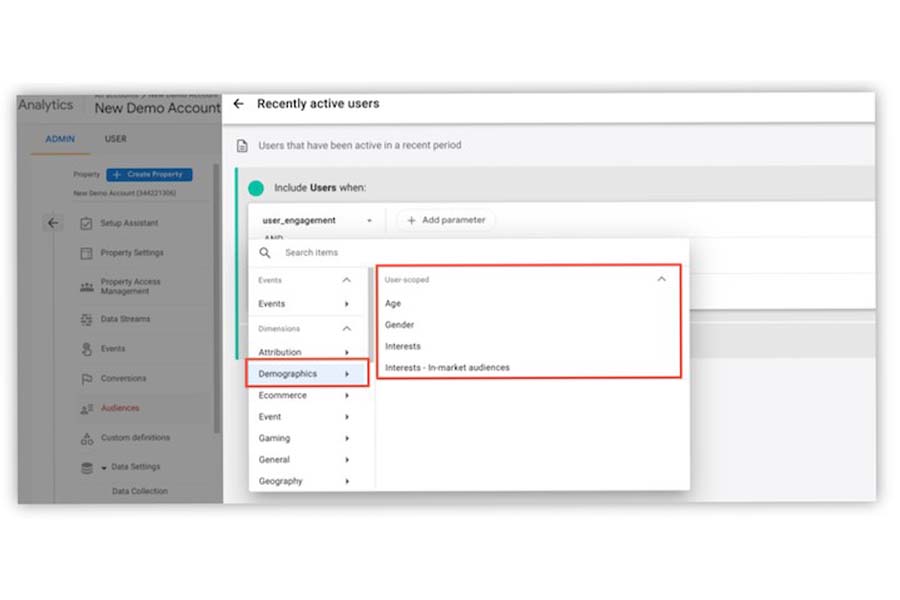
دومین ویژگی GA4: لینک کردن گوگل ادز
به عنوان بازاریاب دیجیتال، از اهمیت استفاده از دادهها برای بهبود استراتژی و کمپینهای خود مطلع هستید. با لینک کردن گوگل آنالیتیکس و گوگل ادز میتوانید به مجموعهای از معیارهای ارزشمند پرداخت به ازای هر کلیک (PPC) دسترسی پیدا کنید. این لینک کردن نه تنها دیدگاههای جدیدی در مورد دادههای شما ارائه میکند، بلکه فرآیند اجرای ردیابی نرخ تبدیل (conversion tracking) برای کمپینهای گوگل ادز را آسانتر میکند چون امکان ارسال رویدادهای تبدیل از گوگل آنالیتیکس فراهم میشود. این فرآیند ساده و سریع است و فقط در سه مرحله انجام میشود. در ادامه به توضیح هر یک از این مراحل میپردازیم.
۱. از پنل مدیریت (ادمین) شروع کنید
برای شروع فرآیند، روی شکل چرخ دنده در گوشه پایین سمت چپ پلتفرم کلیک کنید تا به پنل ادمین گوگل آنالیتیکس۴ دسترسی پیدا کنید. در ستون Property، به قسمت Product Linking بروید و گزینه Google Ads Linking را انتخاب کنید. در پنل سمت راست، روی گزینه آبی رنگ Link که در گوشه بالا و سمت راست قرار دارد کلیک کنید.
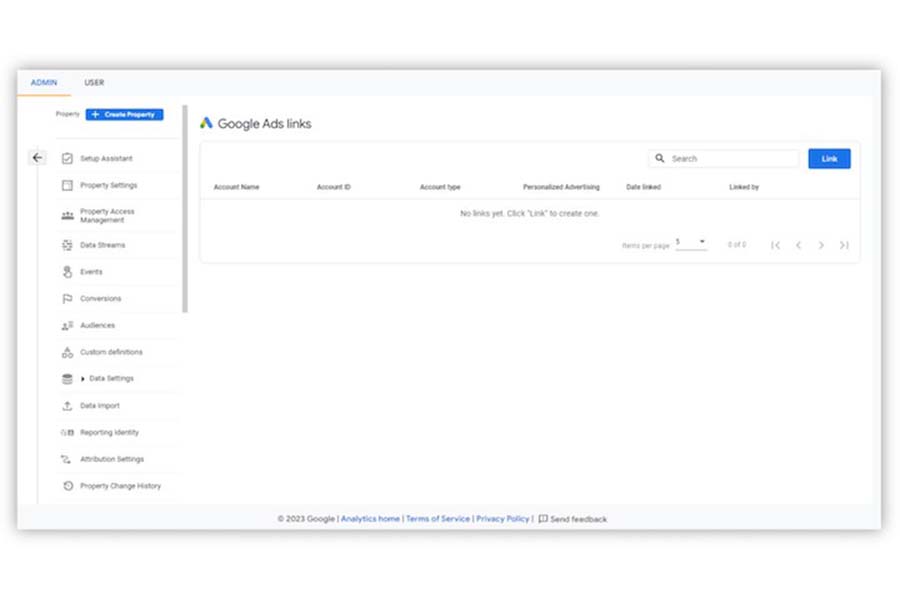
۲. حسابهای گوگل ادز موردنظر برای لینک کردن را انتخاب کنید
روی لینک آبی رنگ Choose Google Ads accounts کلیک کنید تا منویی از همه حسابهای گوگل ادزی که دارید نشان داده شود. از این قسمت میتوانید حسابهای موردنظر خود برای لینک کردن را انتخاب کنید.
بنر آبی رنگ در بالای صفحه به شما یادآوری میکند که برای لینک کردن گوگل آنالیتیکس به حساب گوگل ادز، باید اجازه ویرایش در گوگل آنالیتیکس و دسترسی ادمین به حسابهای گوگل ادز را داشته باشید.
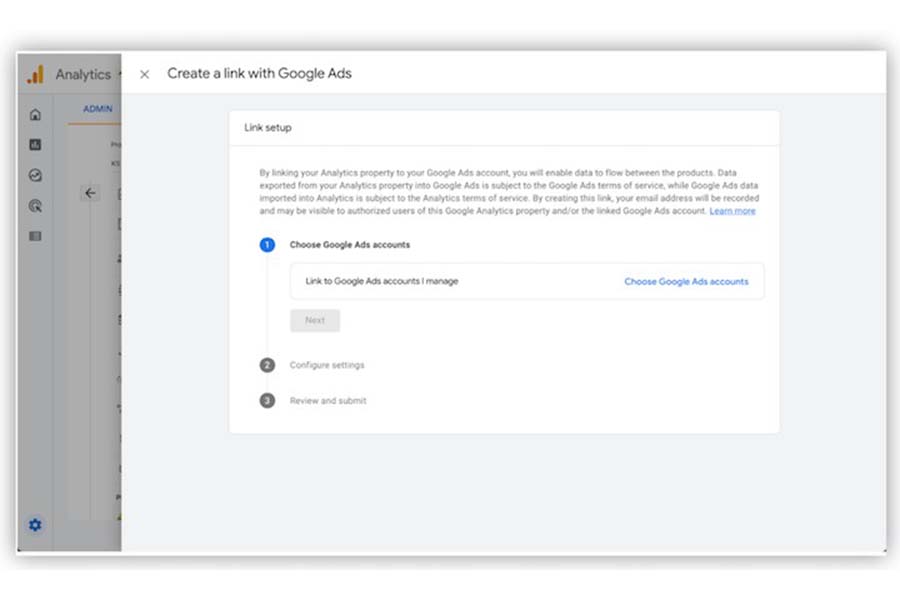
۳. پیکربندی
در مرحله آخر گزینههایی برای تنظیم بعضی موارد مربوط به لینک برایتان نمایش داده خواهد شد. دوتا از تنظیمات به طور پیش فرض فعال هستند اما بقیه موارد را میتوانید متناسب با نیاز و کسبوکار خود تنظیم کنید.
- تبلیغات شخصیسازی شده را فعال کنید: به این ترتیب امکان اشتراکگذاری دادههای مخاطب و تبدیل بین گوگل آنالیتیکس۴ و گوگل ادز فراهم میشود. از این دادهها برای ردیابی نرخ تبدیل و هدفگذاری مؤثر استفاده میشود.
- تگ کردن خودکار را فعال کنید: با این کار تبلیغات گوگل شما بطور خودکار با پارامترهای UTM و gclid تگ میشود. اگر ترجیح میدهید که از تگ کردن غیرخودکار استفاده کنید، این گزینه را غیرفعال کنید. با این حال، توجه کنید که در صورت غیرفعال کردن این قابلیت مجبورید تگهای UTM را تک به تک و دستی به هر لینک تبلیغاتی اضافه کنید. با کمک منوی کشویی میتوانید تنظیمات مربوطه را انتخاب کنید.
مطلب مرتبط
ساخت UTM – UTM چیست؟
سومین ویژگی GA4: شناسه کاربری
قابلیت ردیابی شناسه کاربری در GA4 این گونه است که یک شناسه منحصر به فرد به هر کاربر اختصاص میدهید و میتوانید رفتار آنها از طریق چند دستگاه و مدت زمان تعاملشان را ردیابی کنید. بنابراین به تصویری جامع و دقیق از رفتار کاربران دست مییابید. در UA، ردیابی رفتار کاربران از طریق چندین دستگاه و مدت زمان تعاملشان میتواند چالشبرانگیز باشد چون نیاز به گروهبندی کاربران هست که میتواند عملی پیچیده و همراه با اشکال باشد. گوگل آنالیتیکس۴ چالشهای مربوط به گروهبندی را با قابلیت ردیابیشناسه کاربری خود از بین میبرد.
بهعلاوه، GA4 به شما این امکان را میدهد که به جای معیارهای سنتی سئو، معیارهای مبتنی بر کاربر ایجاد کنید؛ از جمله lifetime value که کل فعالیتهای کاربر در دستگاهها و مدت زمان آنها را در نظر میگیرد. در نتیجه با دیدگاه جامعی که برای شما نسبت به کاربرانتان فراهم میآورد میتوانید بهتر درباره نحوه تعامل با مخاطبان خود تصمیمگیری کنید.
نحوه اجرای User-ID در GA4 با استفاده از مدیریت تگ گوگل (Google Tag Manager)
۱. در مدیریت تگ گوگل خود، GA4 Configuration Tag جدید بسازید یا اگر از قبل دارید آن را ویرایش کنید.
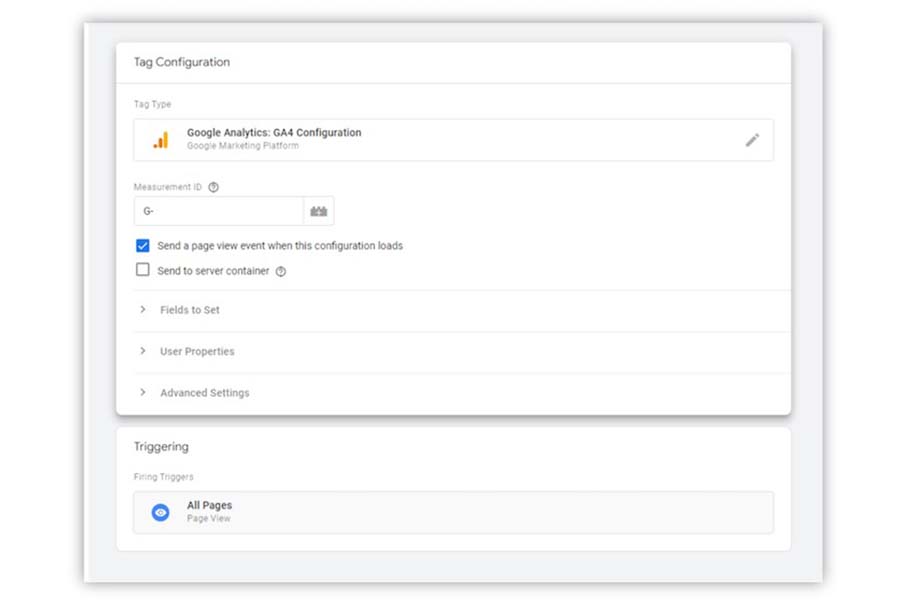
۲. در قسمت GA4 Configuration Tag، ابتدا Fields to Set و سپس Add Row را انتخاب کنید.
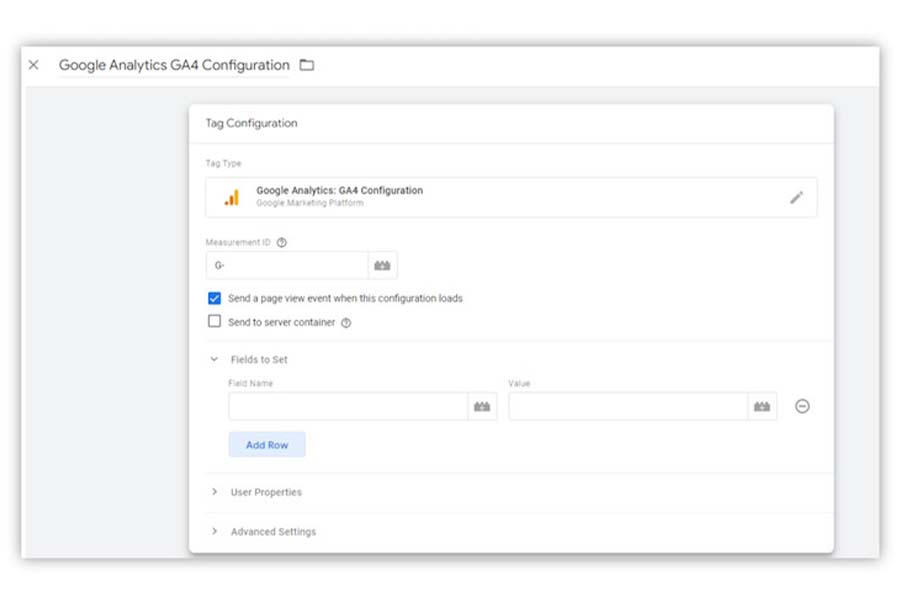
۳. در کادر Field Name، user_id بنویسید و در کادر Value شماره شناسهای که به هر یک از کاربران خود اختصاص دادهاید را وارد کنید (میتواند یک متغیر dataLayer باشد).
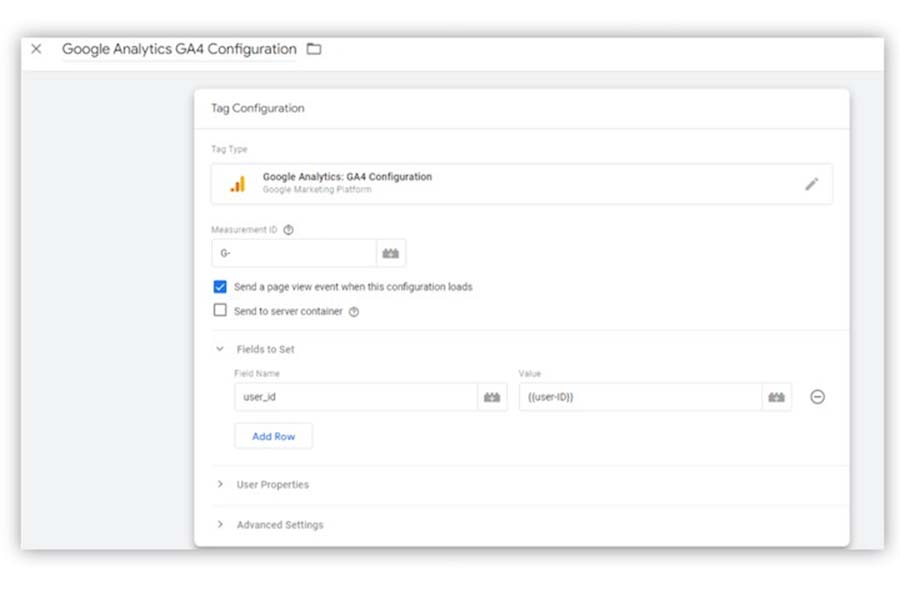
۴. کانتینر GTM (که مجموعهای از تگها، متغیرها و دیگر تنظیمات مربوطه اجرا شده روی وبسایت است) را ذخیره و منتشر کنید.
۵. با بررسی گزارشهای GA4 Real-Time یا با استفاده از حالت اشکال زدایی (دیباگ) GA4، مطمئن شوید که دادههای مربوط به شناسه کاربری به درستی ارسال میشوند.
شناسه کاربری در GA4 مهم است چون به شما امکان ردیابی و شناسایی کاربران از طریق دستگاههای مختلف را میدهد. با شناسه کاربری میتوانید تصویری جامع و دقیق از رفتار کاربران از جمله تعداد دفعات بازدید و مدت زمان فعالیت و تبدیلها به دست آورید.
این فقط یک مثال ساده از نحوه اجرای ردیابی با شناسه کاربری به کمک GTM است و تنظیمات آن بسته به وبسایت و اپلیکیشنهای شما ممکن است با دیگران متفاوت باشد. برای دریافت جزئیات مربوط به نحوه فعال کردن این قابلیت در شرایط خاص بهتر است به قسمت توضیحات GA4 مراجعه کنید.
کلام آخر
بازاریابان و تبلیغکنندگان با کمک سه ویژگی لینک کردن حساب گوگل ادز، گوگل سیگنال و شناسه کاربری میتوانند نظارت بهتری روی عملکرد وبسایت و تعاملات انجام شده با اپلیکیشنهای خود داشته باشند. به این ترتیب با ردیابی و تجزیه و تحلیل اطلاعات میتوان در بازار کسب و کار به بهترین روش رقابت کرد. نظر شما چیست؟
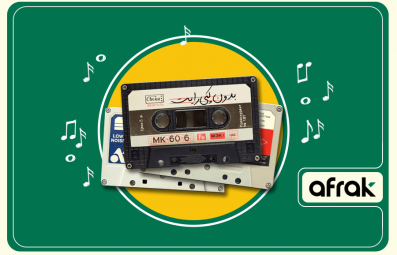
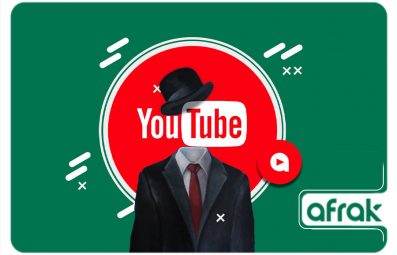
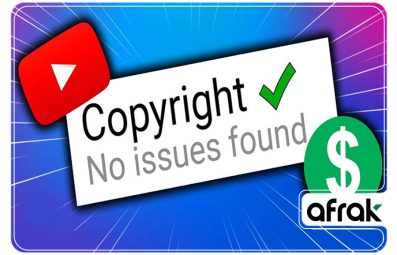
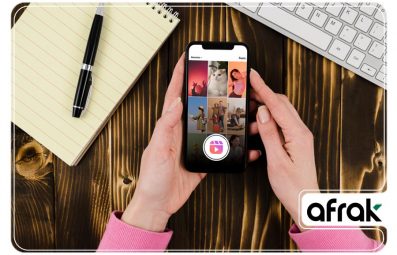
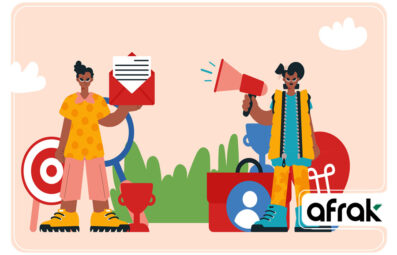
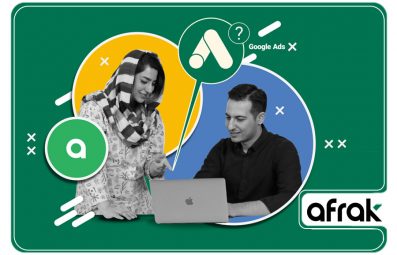

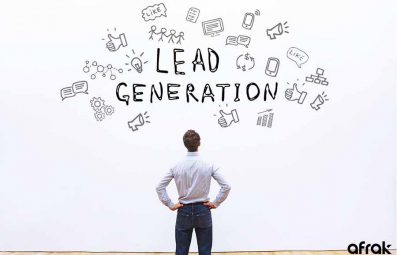
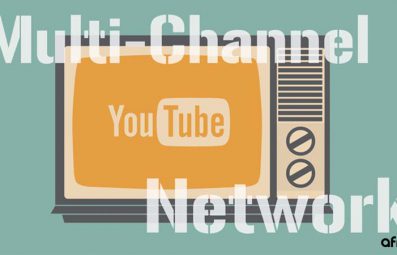
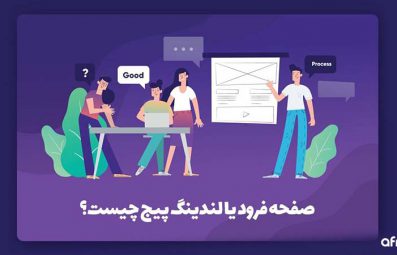
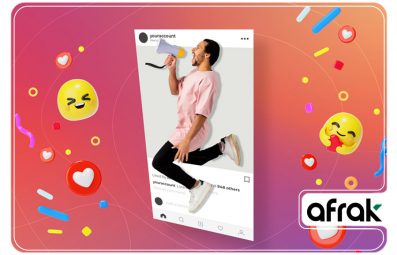
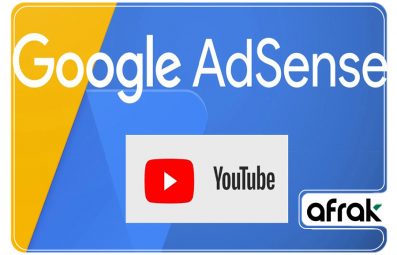
نظر شما
ایده های عالی خود را وارد کنید